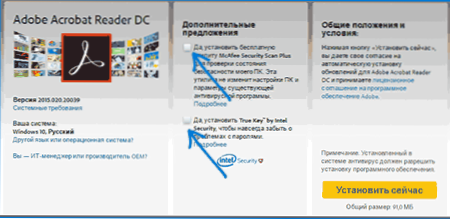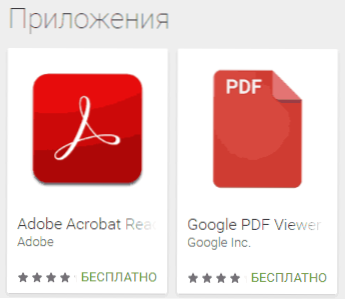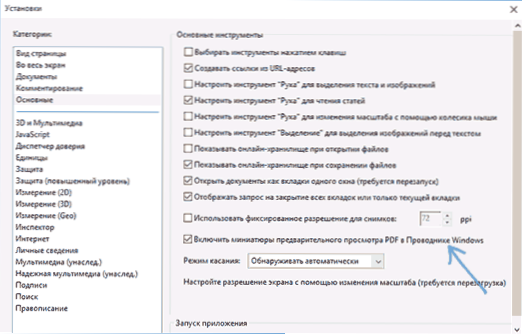Súbory PDF sú bežné pre knihy, časopisy, dokumenty (vrátane tých, ktoré vyžadujú vyplnenie a podpis) a iné textové a grafické materiály. Napriek tomu, že moderné operačné systémy umožňujú prezeranie súborov PDF len pomocou vstavaných programov, otázka, ako otvoriť tieto súbory, zostáva relevantná.
Súbory PDF sú bežné pre knihy, časopisy, dokumenty (vrátane tých, ktoré vyžadujú vyplnenie a podpis) a iné textové a grafické materiály. Napriek tomu, že moderné operačné systémy umožňujú prezeranie súborov PDF len pomocou vstavaných programov, otázka, ako otvoriť tieto súbory, zostáva relevantná.
Táto príručka pre začiatočníkov podrobne vysvetľuje, ako otvoriť súbory PDF v systéme Windows 10, 8 a Windows 7, ako aj v iných operačných systémoch, o rozdieloch v metódach a ďalších funkciách dostupných v každom z "čítačov PDF", ktoré môžu byť pre používateľa užitočné. To môže byť tiež zaujímavé: Ako previesť PDF do programu Word.
Obsah materiálu:
- Adobe Acrobat Reader DC - bezplatný program pre prácu s PDF od autorov PDF.
- Ako otvoriť súbor PDF v prehliadači - Čítanie PDF v moderných prehliadačoch: Google Chrome, Microsoft Edge, Yandex Browser a ďalšie.
- Sumatra PDF - Kompaktný open source program na čítanie PDF, djvu, epub, mobi a niektorých ďalších formátov, dostupných ako prenosná verzia.
- Čítačka Foxit - jeden z najpopulárnejších a funkčných bezplatných programov - analógov programu Adobe Acrobat Reader.
- Microsoft Word o čítaní a editovaní súborov PDF v programe Word.
- Nitro PDF Reader - Ďalší výkonný nástroj na prácu s PDF, ale bez podpory ruského jazyka.
- Ako otvoriť PDF v systémoch Android, iPhone a iPad
- Ako povoliť miniatúry súborov PDF v programoch Windows Explorer 10, 8 a Windows
Adobe Acrobat Reader DC
Program Adobe Acrobat Reader DC je "štandardný" program na otváranie súborov PDF. Je to tak z dôvodu, že samotný formát PDF je produkt Adobe.
Vzhľadom k tomu, že táto čítačka PDF je akýmsi úradníkom, plne podporuje všetky funkcie pre prácu s týmto typom súboru (s výnimkou úplnej úpravy - tu budete potrebovať platený softvér)
- Práca s obsahom, záložkami.
- Schopnosť vytvárať poznámky, výbery v PDF.
- Vyplnenie formulárov odosielaných vo formáte PDF (napríklad banka vám môže poslať formulár v tomto formulári).
Program je v ruštine s užívateľsky prívetivým rozhraním, podporuje karty pre rôzne súbory PDF a pravdepodobne obsahuje všetko, čo môže byť potrebné pri práci s týmto typom súborov, ktoré nesúvisia s ich tvorbou a úplnou úpravou.

Možné nevýhody programu
- V porovnaní s inými podobnými produktmi je aplikácia Acrobat Reader DC viac "ťažká" a pridáva služby Adobe do autoloadu (čo nie je odôvodnené, ak potrebujete pracovať s PDF sporadicky).
- Niektoré funkcie práce s PDF (napríklad "upraviť PDF") sú uvedené v programovom rozhraní, ale fungujú len ako "odkazy" na platený produkt Adobe Acrobat Pro DC.Nesmie byť veľmi výhodné, najmä pre nováčikov.
- Keď si stiahnete program z oficiálneho webu, dostanete ďalší softvér, ktorý pre väčšinu užívateľov nie je potrebný. Ale je ľahké odmietnuť, pozri obrázok nižšie.
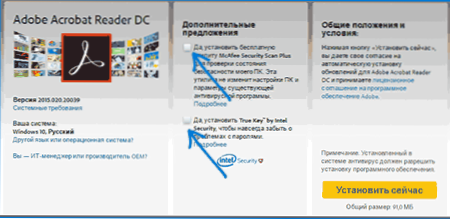
V každom prípade je Adobe Acrobat Reader pravdepodobne najsilnejší bezplatný dostupný program, ktorý vám umožní otvoriť súbory PDF a vykonať základné operácie na nich.
Stiahnite si zadarmo Adobe Acrobat Reader DC v ruštine môžete z oficiálnej stránky https://get.adobe.com/ru/reader/
Poznámka: Verzie programu Adobe Acrobat Reader pre MacOS, iPhone a Android sú tiež k dispozícii (môžete si ich stiahnuť v príslušných obchodoch s aplikáciami).
Ako otvoriť PDF v prehliadačoch Google Chrome, Microsoft Edge a iných prehliadačoch
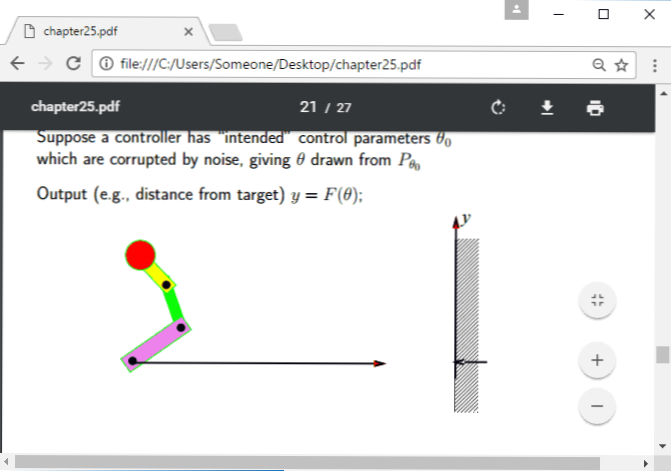
Moderné prehliadače založené na Chromi (Google Chrome, Opera, Yandex Browser a ďalšie), ako aj prehliadač Microsoft Edge zabudovaný do systému Windows 10 podporujú otváranie súborov PDF bez zásuvných modulov.

Na otvorenie súboru PDF v prehliadači stačí kliknúť pravým tlačidlom myši na takýto súbor a vybrať položku "Otvoriť pomocou" alebo presunúť súbor do okna prehliadača. A vo Windows 10 je prehliadač Edge predvoleným programom na otvorenie tohto formátu súboru (t. J. Jednoducho dvakrát kliknite na PDF).

Pri prezeraní PDF prostredníctvom prehliadača sú k dispozícii iba základné funkcie, ako je navigácia na stránke, zväčšenie a ďalšie možnosti prezerania dokumentov.V mnohých prípadoch však tieto funkcie zodpovedajú tomu, čo sa vyžaduje, a inštalácia ďalších programov na otváranie súborov PDF sa nevyžaduje.
Sumatra PDF
Sumatra PDF je úplne bezplatný open source program na otváranie PDF súborov v systéme Windows 10, 8, Windows 7 a XP (tiež vám umožňuje otvoriť djvu, epub, mobi a niektoré ďalšie populárne formáty).
Výhody softvéru Sumatra PDF zahŕňajú vysokorýchlostné používateľské rozhranie (s podporou kariet) v ruštine, rôzne možnosti prehliadania, ako aj možnosť používať prenosnú verziu programu, ktorá nevyžaduje inštaláciu na počítači.

Z obmedzení programu - neschopnosť upraviť (vyplniť) formulár PDF, pridať poznámky (poznámky) k dokumentu.
Ak ste študent, učiteľ alebo používateľ, ktorý často číta literatúru dostupnú na internete v rôznych formátoch bežných na ruskom jazyku, nielen vo formáte PDF, nechcete na svojom počítači načítať ťažký softvér, možno Sumatra PDF je najlepší program na tieto účely odporúčam vyskúšať.
Stiahnite si zadarmo ruskú verziu Sumatra PDF z oficiálnych stránok. https://www.sumatrapdfreader.org/free-pdf-reader-ru.html
Čítačka Foxit
Ďalšou populárnou čítačkou PDF je Foxit Reader.Je to akýsi analóg Adobe Acrobat Reader s mierne odlišným rozhraním (môže sa to zdať pohodlnejšie pre niekoho, pretože je skôr ako produkty spoločnosti Microsoft) a takmer rovnaké funkcie pre prácu so súbormi PDF (a tiež ponúka platený softvér na vytváranie a PDF editácia, v tomto prípade - Foxit PDF Phantom).

V programe sú všetky potrebné funkcie a funkcie: od ľahkej navigácie až po výber textu, vyplňovanie formulárov, vytváranie poznámok a dokonca aj zásuvných modulov pre aplikáciu Microsoft Word (pre export do formátu PDF, ktorý je už v najnovších verziách balíka Office).
Verdikt: ak potrebujete výkonný a bezplatný produkt na otvorenie súboru PDF a vykonajte s ním základné operácie, ale nemal sa vám páčilo Adobe Acrobat Reader DC, skúste Foxit Reader, môžete sa mu páčiť viac.
Stiahnite si Foxit PDF Reader v ruštine z oficiálnych stránok. https://www.foxitsoftware.com/ru/products/pdf-reader/
Microsoft Word
Najnovšie verzie programu Microsoft Word (2013, 2016 ako súčasť balíka Office 365) umožňujú aj otváranie súborov PDF, hoci to robia trochu inak ako vyššie uvedené programy a pre jednoduché čítanie táto metóda nie je úplne vhodná.
Pri otvorení súboru PDF prostredníctvom programu Microsoft Word sa dokument prevedie na formát Office (a to môže trvať dlhý čas pre veľké dokumenty) a stáva sa editovateľným (nie však pre PDF, ktoré sú skenované stránky).

Po úprave môže byť súbor uložený v natívnom formáte Word alebo exportovaný späť do formátu PDF. Viac informácií o tejto téme v materiáli Ako upraviť súbor PDF.
Nitro PDF Reader
O Nitro PDF Reader stručne: zadarmo a výkonný program pre otváranie, čítanie, anotácie PDF súborov, populárne, v správe komentáre, že je už k dispozícii v ruštine (v čase pôvodného písania recenzie nebol).

Ak však nie je pre vás problém v angličtine, pozrite sa bližšie, nevylučujem, že nájdete príjemné rozhranie, súbor funkcií (vrátane poznámok, extrakcie obrázkov, výberu textu, podpisovanie dokumentov a môžete uložiť niekoľko digitálnych ID, konvertovať PDF do textu a ďalšie ).
Oficiálna Nitro PDF Reader Na stiahnutie stránku https://www.gonitro.com/ru/pdf-reader
Ako otvoriť PDF v systémoch Android a iPhone
Ak potrebujete čítať súbory vo formáte PDF na telefóne alebo tablete s Androidom, ako aj na zariadení iPhone alebo iPad, potom v obchode Google Play a Apple App Store môžete ľahko nájsť viac ako tucet rozličných čítačiek PDF, medzi ktorými môžete vybrať
- Pre systém Android - Adobe Acrobat Reader a Google PDF Viewer
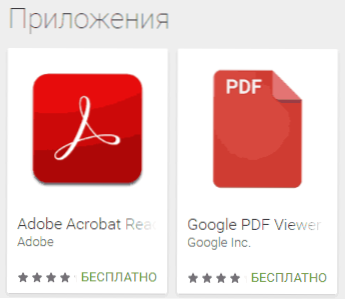
- Pre iPhone a iPad - Adobe Acrobat Reader (ak potrebujete len čítať PDF, vstavaná aplikácia iBooks funguje ako čítačka iPhone).
S vysokou pravdepodobnosťouTáto malá sada aplikácií na otváranie PDF vám vyhovuje (a ak nie, pozrite sa na iné aplikácie, ktoré sú bohaté na obchody, zatiaľ čo odporúčam čítanie recenzií).
Ukážte súbory PDF (miniatúry) v programe Prieskumník Windows
Okrem otvárania súboru PDF môžete využiť aj možnosť prezerania súborov PDF v programe Windows Explorer 10, 8 alebo Windows 7 (v systéme MacOS je napríklad táto funkcia štandardne uvedená, napríklad firmvér na čítanie PDF).

Môžete to implementovať v systéme Windows rôznymi spôsobmi, napríklad pomocou softvéru na prehliadanie PDF tretej strany alebo môžete použiť samostatné programy na čítanie súborov PDF uvedených vyššie.
Môže to urobiť:
- Adobe Acrobat Reader DC - na to musí byť program nainštalovaný na zobrazenie PDF v predvolenom nastavení v systéme Windows a v ponuke "Upraviť" - "Nastavenia" - "Základné" musíte povoliť voľbu "Povoliť náhľad obrázkov v programe Outlook vo formáte PDF".
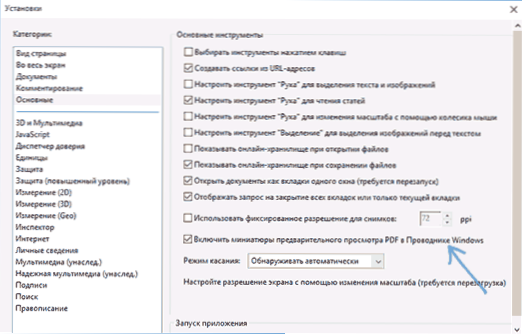
- Nitro PDF Reader - ak je nainštalovaný ako predvolený program pre súbory PDF (tu môže byť užitočná predvolená aplikácia Windows 10).
To vedie k záveru: ak máte svoje vlastné návrhy na otvorenie súborov PDF alebo akékoľvek otázky, nižšie nájdete formulár na pripomienkovanie.